So verbinden Sie einen drahtlosen Drucker mit dem Computer
Mit der Popularität der drahtlosen Technologie sind drahtlose Drucker zu einem gängigen Gerät in Heim- und Büroumgebungen geworden. Bei vielen Benutzern kann es jedoch bei der ersten Verwendung zu Verbindungsproblemen kommen. In diesem Artikel werden die Schritte zum Anschließen eines drahtlosen Druckers an einen Computer im Detail vorgestellt und aktuelle Themen und aktuelle Inhalte der letzten 10 Tage angehängt, um Ihnen dabei zu helfen, verwandte Technologien besser zu beherrschen.
1. Schritte zum Anschließen eines drahtlosen Druckers an einen Computer
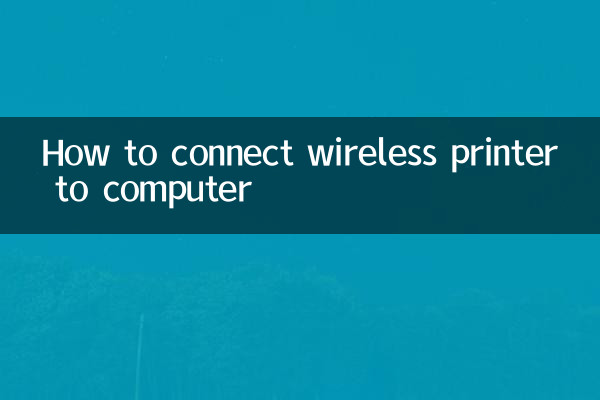
1.Vorbereitung: Stellen Sie sicher, dass Ihr WLAN-Drucker und Ihr Computer mit demselben WLAN-Netzwerk verbunden sind. Wenn der Drucker WPS (Wi-Fi Protected Setup) unterstützt, können Sie eine schnelle Verbindung auch durch Drücken der WPS-Taste am Router herstellen.
2.Treiber installieren: Die meisten drahtlosen Drucker erfordern eine Treiberinstallation, um ordnungsgemäß zu funktionieren. Den Treiber erhalten Sie über:
| Treiberquelle | veranschaulichen |
|---|---|
| Offizielle Website des Druckers | Besuchen Sie die offizielle Website der Druckermarke und laden Sie den Treiber für das entsprechende Modell herunter. |
| Zufällige CD | Einige Drucker werden mit einer Installations-CD geliefert, die direkt installiert werden kann. |
| Kommt mit dem Betriebssystem | Windows und macOS verfügen normalerweise über integrierte Treiber für gängige Drucker. |
3.Drucker hinzufügen: Öffnen Sie „Einstellungen“ oder „Systemsteuerung“ auf Ihrem Computer, suchen Sie die Option „Geräte und Drucker“, klicken Sie auf „Drucker hinzufügen“ und das System sucht automatisch nach verfügbaren drahtlosen Druckern. Wählen Sie Ihren Drucker aus und schließen Sie die Installation ab.
4.Testdruck: Drucken Sie nach Abschluss der Installation eine Testseite, um sicherzustellen, dass der Drucker ordnungsgemäß funktioniert.
2. Häufige Probleme und Lösungen
| Frage | Lösung |
|---|---|
| Der Drucker erscheint nicht in der Liste | Überprüfen Sie, ob Drucker und Computer mit demselben WLAN-Netzwerk verbunden sind, und starten Sie Drucker und Router neu. |
| Die Treiberinstallation ist fehlgeschlagen | Versuchen Sie, das Installationsprogramm als Administrator auszuführen, oder laden Sie den neuesten Treiber von der offiziellen Website herunter. |
| Druckauftrag bleibt hängen | Brechen Sie den aktuellen Druckauftrag ab und starten Sie Drucker und Computer neu. |
3. Aktuelle Themen und Inhalte der letzten 10 Tage
Im Folgenden finden Sie aktuelle aktuelle Themen und Inhalte im Zusammenhang mit drahtlosen Druckern als Referenz:
| Thema | Hitze | Hauptinhalt |
|---|---|---|
| Sicherheitslücken bei drahtlosen Druckern | hoch | Kürzlich gab es Berichte darüber, dass einige WLAN-Drucker Sicherheitslücken aufweisen, und Benutzern wird empfohlen, ihre Firmware rechtzeitig zu aktualisieren. |
| Umweltfreundliche Drucktechnologie | Mitte | Viele Hersteller haben energiesparende kabellose Drucker auf den Markt gebracht, um den CO2-Ausstoß zu reduzieren. |
| Wachsende Nachfrage nach Remote-Druck | hoch | Mit der Popularität des Remote-Arbeitens sind die Verkäufe von drahtlosen Druckern, die Cloud-Druck unterstützen, erheblich gestiegen. |
4. Zusammenfassung
Das Anschließen eines drahtlosen Druckers an einen Computer ist nicht kompliziert. Befolgen Sie einfach die oben genannten Schritte. Wenn Sie auf Probleme stoßen, können Sie auf die Lösungen für häufig auftretende Probleme zurückgreifen. Darüber hinaus kann Ihnen die Beachtung der neuesten aktuellen Themen und aktuellen Inhalte dabei helfen, Ihren WLAN-Drucker besser zu nutzen und zu warten.
Ich hoffe, dieser Artikel hilft Ihnen! Wenn Sie weitere Fragen haben, hinterlassen Sie diese bitte im Kommentarbereich.
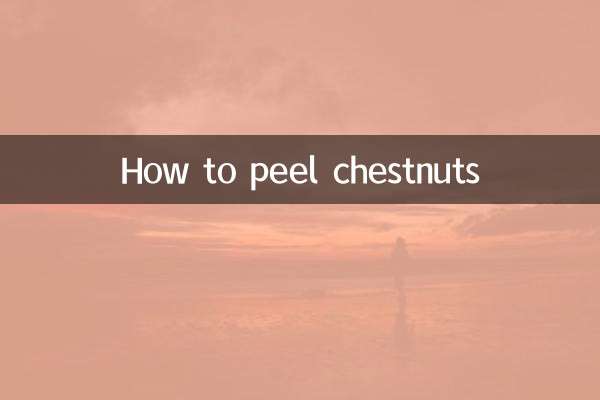
Überprüfen Sie die Details

Überprüfen Sie die Details